无线路由器花生壳使用教程.docx
《无线路由器花生壳使用教程.docx》由会员分享,可在线阅读,更多相关《无线路由器花生壳使用教程.docx(16页珍藏版)》请在冰豆网上搜索。
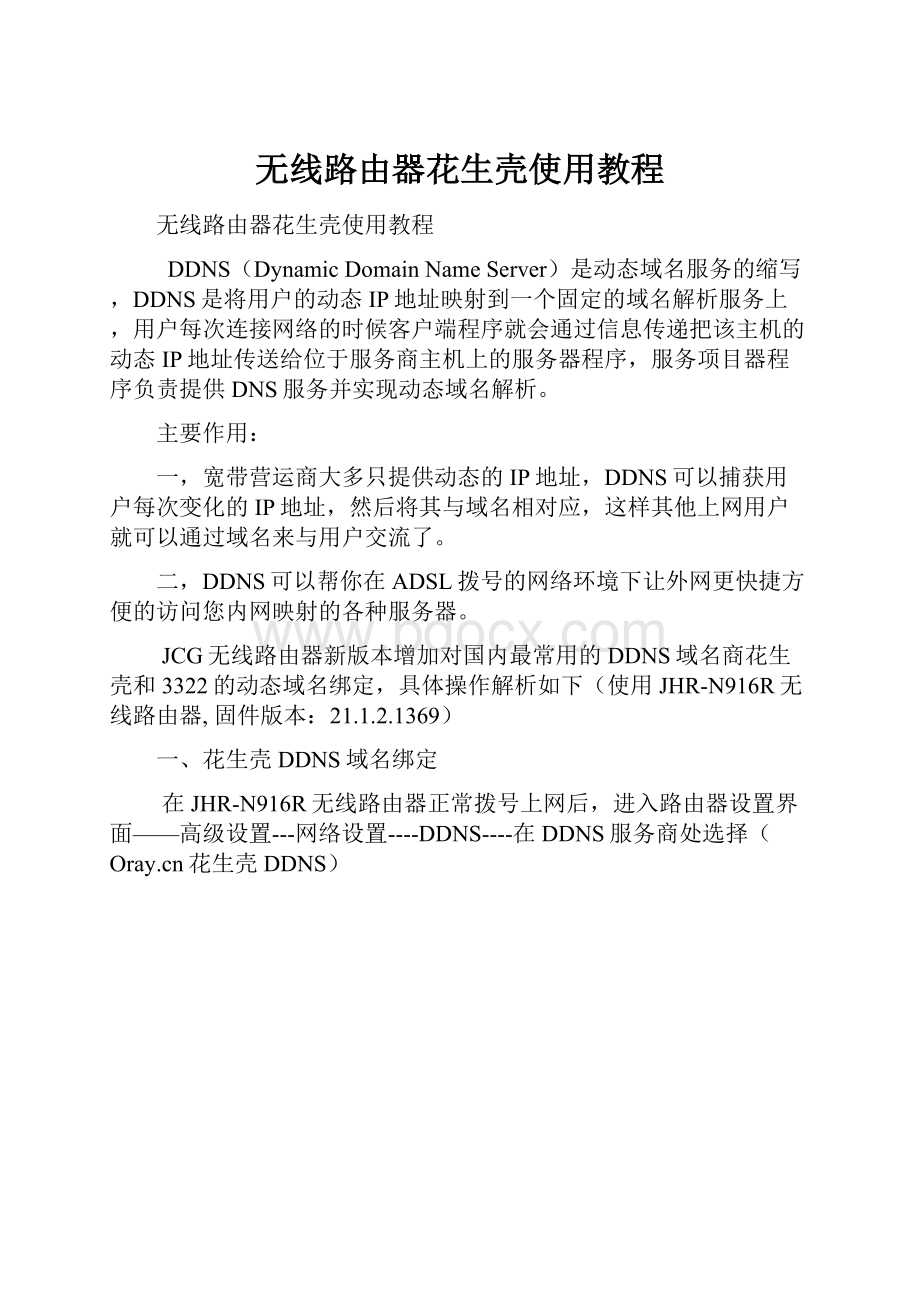
无线路由器花生壳使用教程
无线路由器花生壳使用教程
DDNS(DynamicDomainNameServer)是动态域名服务的缩写,DDNS是将用户的动态IP地址映射到一个固定的域名解析服务上,用户每次连接网络的时候客户端程序就会通过信息传递把该主机的动态IP地址传送给位于服务商主机上的服务器程序,服务项目器程序负责提供DNS服务并实现动态域名解析。
主要作用:
一,宽带营运商大多只提供动态的IP地址,DDNS可以捕获用户每次变化的IP地址,然后将其与域名相对应,这样其他上网用户就可以通过域名来与用户交流了。
二,DDNS可以帮你在ADSL拨号的网络环境下让外网更快捷方便的访问您内网映射的各种服务器。
JCG无线路由器新版本增加对国内最常用的DDNS域名商花生壳和3322的动态域名绑定,具体操作解析如下(使用JHR-N916R无线路由器,固件版本:
21.1.2.1369)
一、花生壳DDNS域名绑定
在JHR-N916R无线路由器正常拨号上网后,进入路由器设置界面——高级设置---网络设置----DDNS----在DDNS服务商处选择(O花生壳DDNS)
如果您之前已经注册过花生壳的DDNS,您只需要在这里输入您的账号,密码后点击应用,路由器会自动连接绑定。
如果您没有注册过相关花生壳信息,点击“花生壳动态域名解析服务申请”出现如下界面
在这里填入您自己的账号(护照名),密码,昵称,邮箱,护照类型,验证码后提交,出现
这样您的账户,密码(注册时输入的密码,并不是服务ID),及花生壳免费域名就全部有了。
注:
这里只是简单的花生壳免费域名注册方式,收费域名及高级操作您可以进入花生壳官网了解。
有了花生壳的账号和密码,重新回到路由器的DDNS界面,输入对应的账号密码。
然后点击“应用”。
应用后,花生壳的账号密码会自动连接,成功后会显示您的DDNS域名信息
至此花生壳的DDNS和您的路由器就已经成功绑定了,简单测试:
直接在地址栏里面注入目前显示的DDNS域名:
也能直接进入路由器管理界面
您如果想从外部访问路由器,那么还需要把路由器的远程管理开启。
设置步骤如下:
进入路由器设置界面——高级设置——防火墙设置——系统安全——远程管理(选择“启用”,设置管理端口,这个管理端口必须是内网中没有被其它服务器占用的端口。
)——然后点击“应用”——在弹出的对话框点击“确定”,当路由器的远程管理开启后:
在外网直接输入:
8080,同样可以远程管理路由器
二.3322DDNS操作解析
在JCG无线路由器正常拨号上网后,进入路由器设置界面——高级设置----网络设置------DDNS------在DDNS服务商处选择(希网动态域名))
如果您已经有了3322的DDNS,在此直接输入账号、密码、域名,然后点应用后可以立即使用。
如果还没有3322的DDNS,点击“注册”切换到3322官网去申请“注册”
在这里点击“注册”
点击“注册”之后出现如下界面:
输入您申请的账号、密码、手机及激活邮箱后点击注册
点击进入邮箱,激活账号.
进入邮箱后,找到3322发过来的激活邮件,点击激活链接。
成功激活后自动切换回3322网站,输入账号密码,登录
登录账号后,创建动态域名:
点击创建动态域名
至此您成功获取了3322的DDNS域名。
再次返回路由器DDNS界面,输入您的账号、密码、及获取到的域名,然后点击“应用”
这样3322的DDNS就与路由器成功绑定了。
简单测试一下:
直接在地址栏里面注入目前显示的DDNS域名:
也能直接进入路由器管理界面
您如果想从外部访问路由器,那么还需要把路由器的远程管理开启。
设置步骤如下:
进入路由器设置界面——高级设置——防火墙设置——系统安全——远程管理(选择“启用”,设置管理端口,这个管理端口必须是内网中没有被其它服务器占用的端口。
)——然后点击“应用”——在弹出的对话框点击“确定”,当路由器的远程管理开启后:
在外网直接输入:
8080,同样可以远程管理路由器
至此,国内最常用的两种DDNS设置步骤就此完毕。